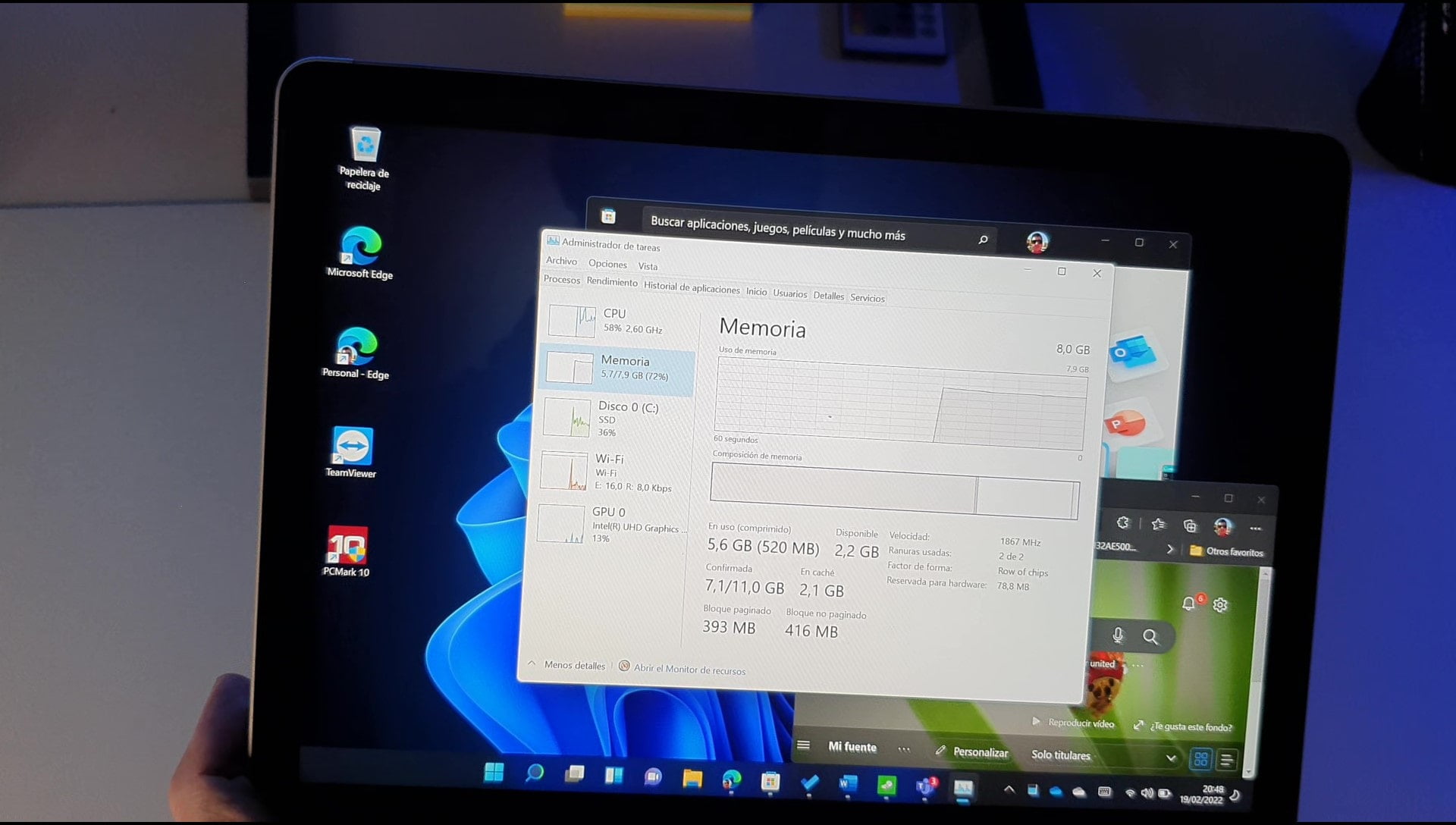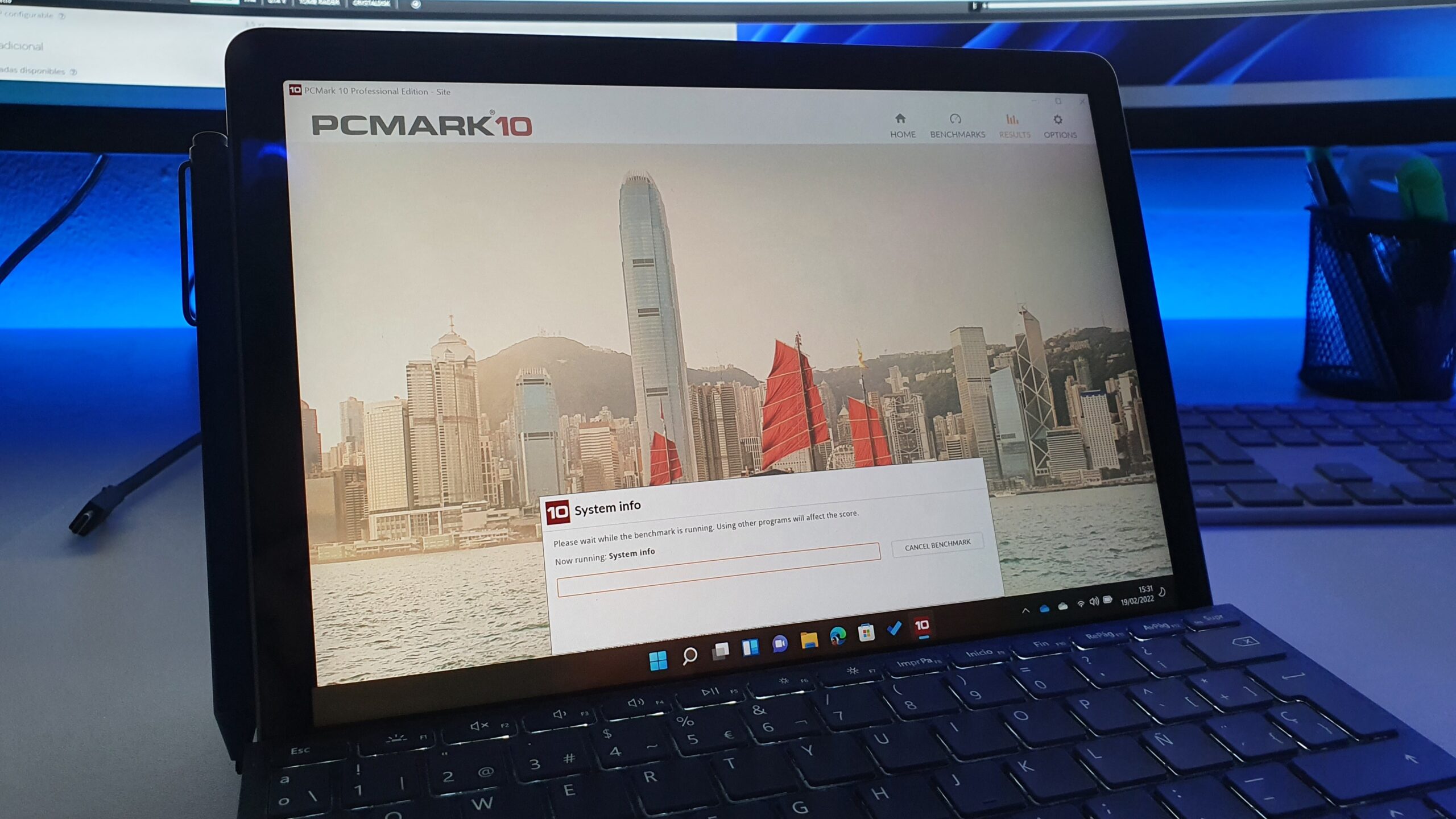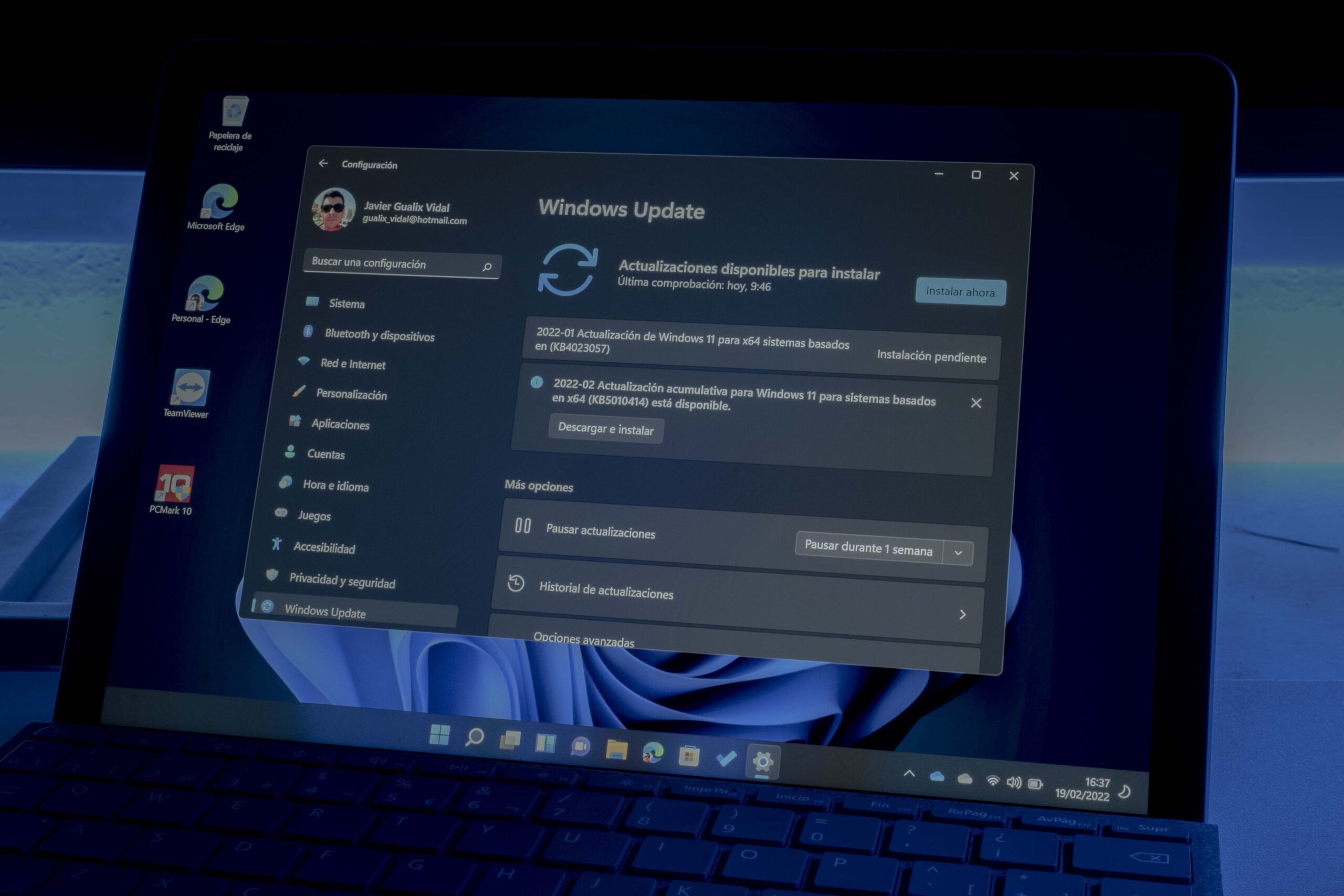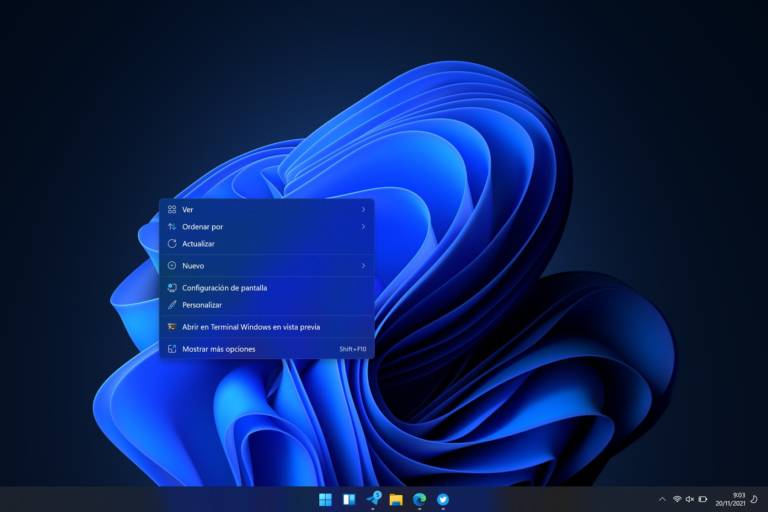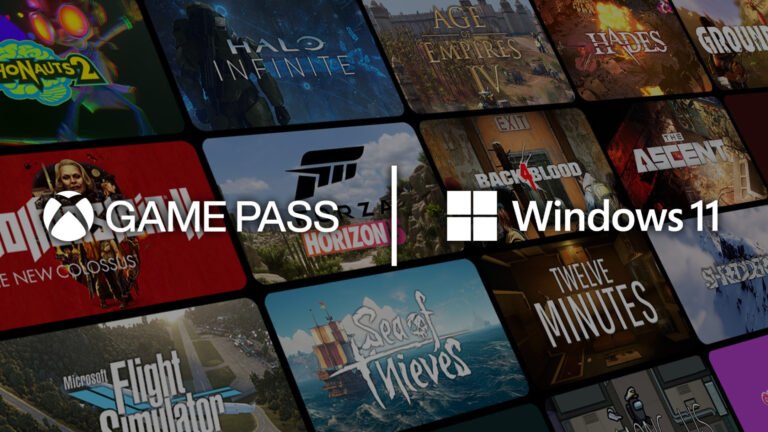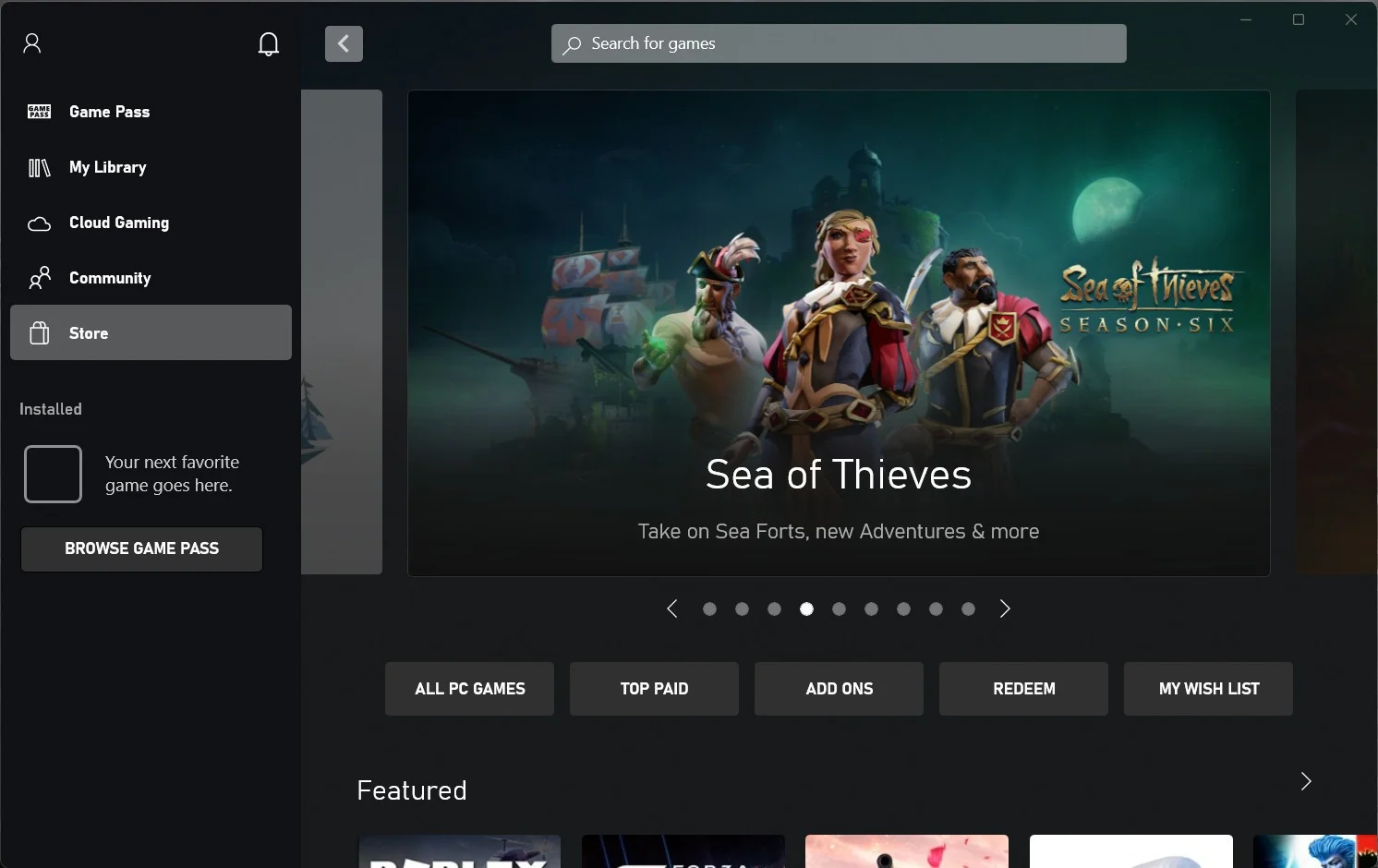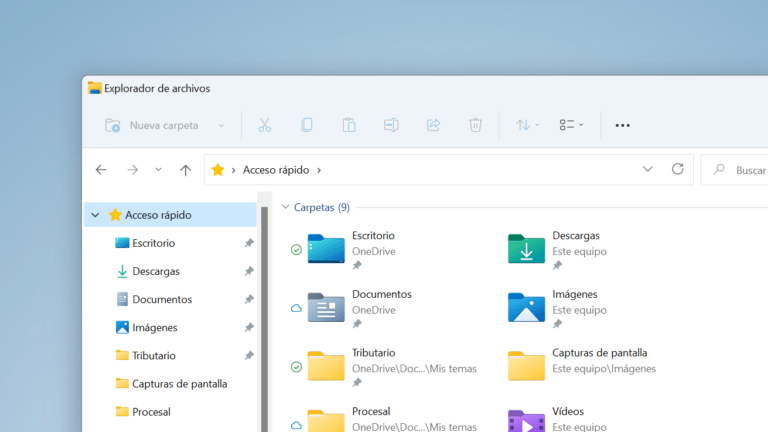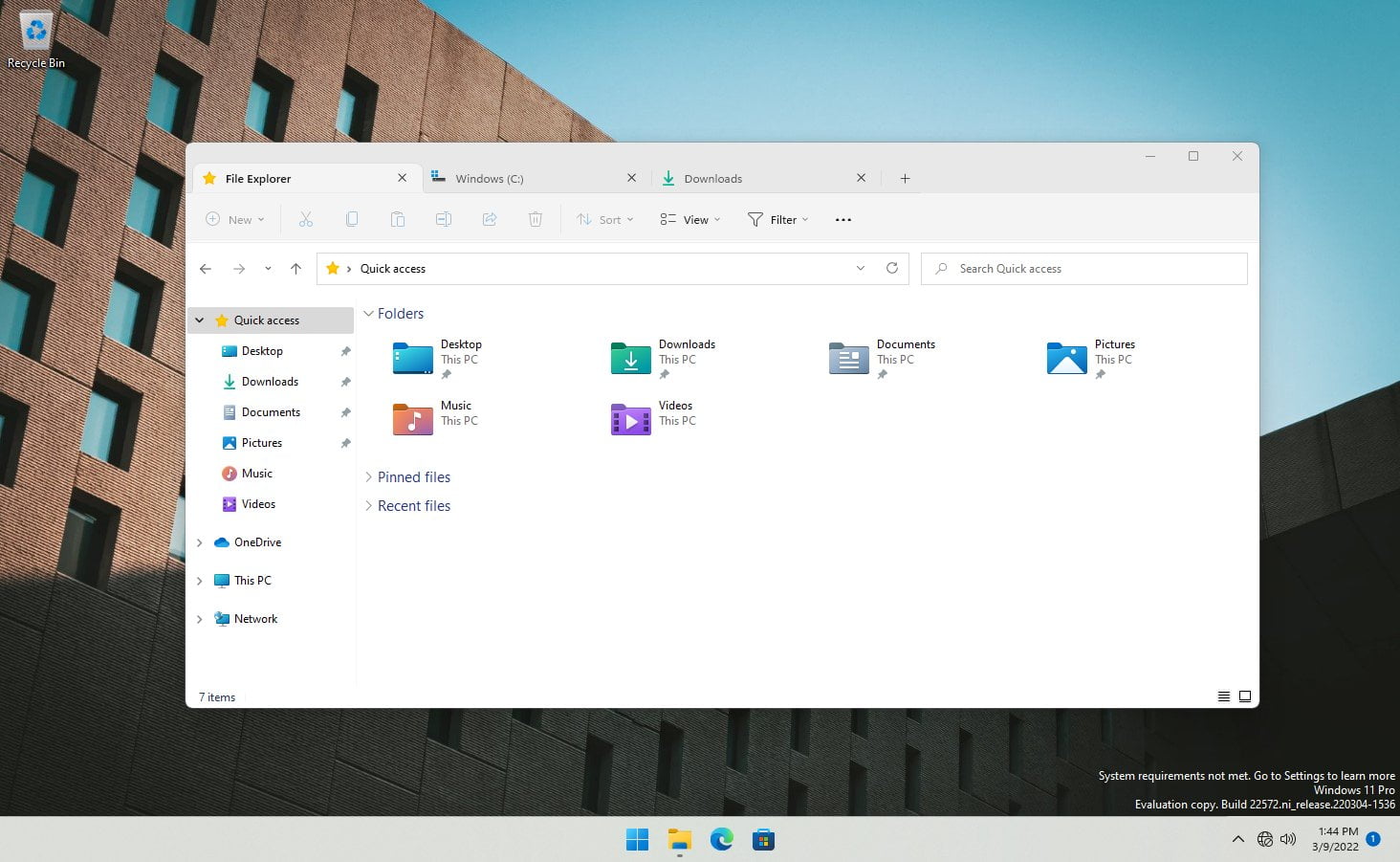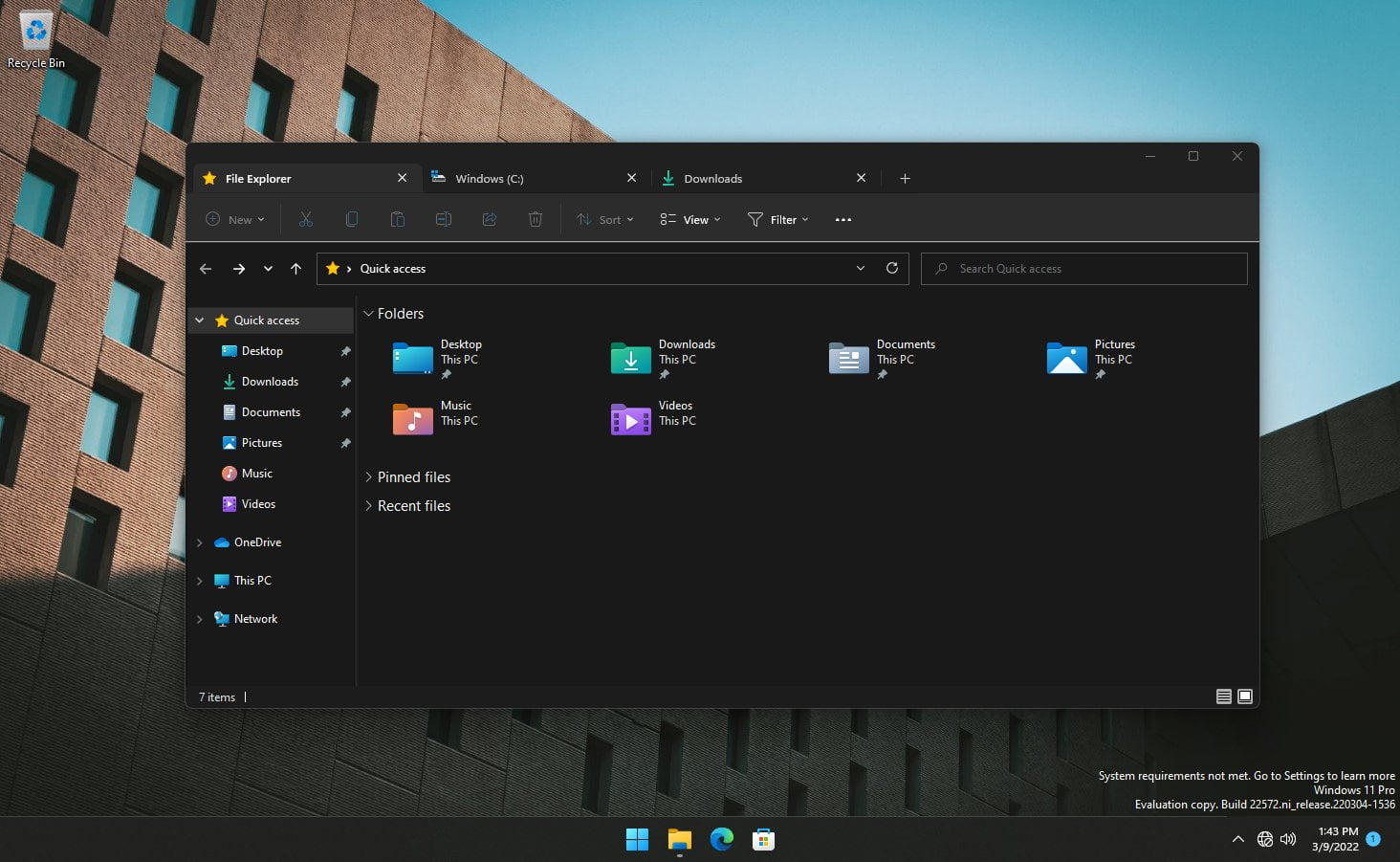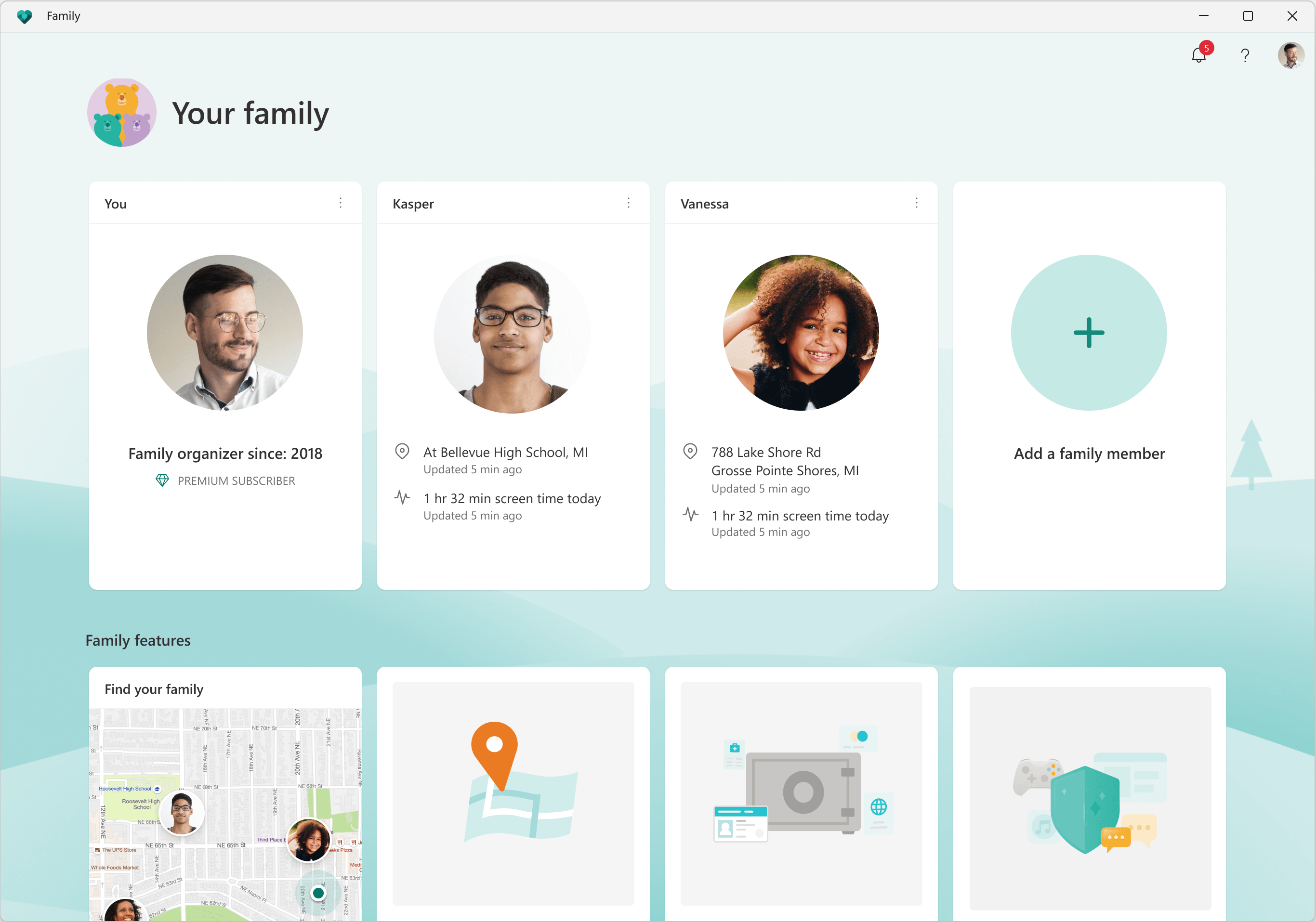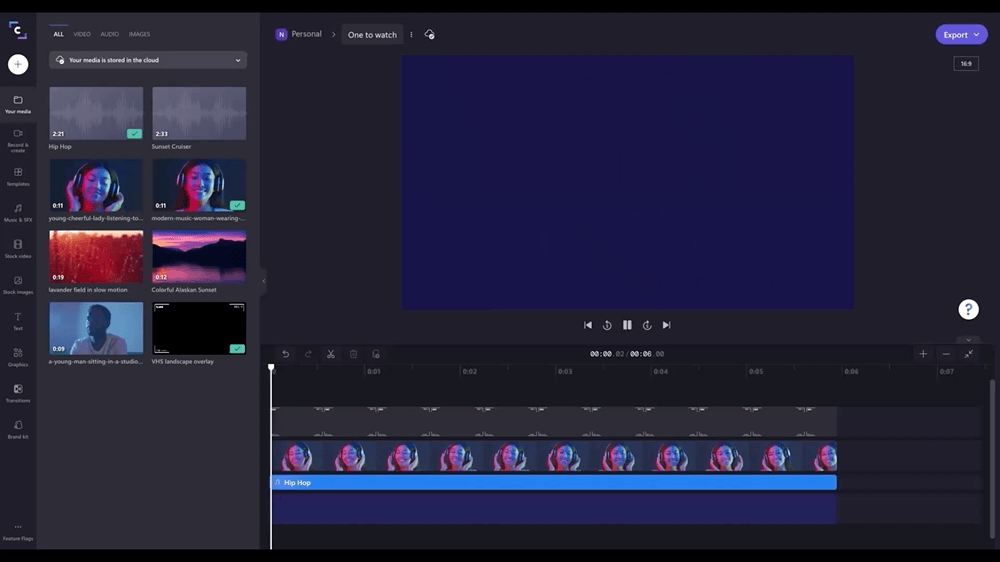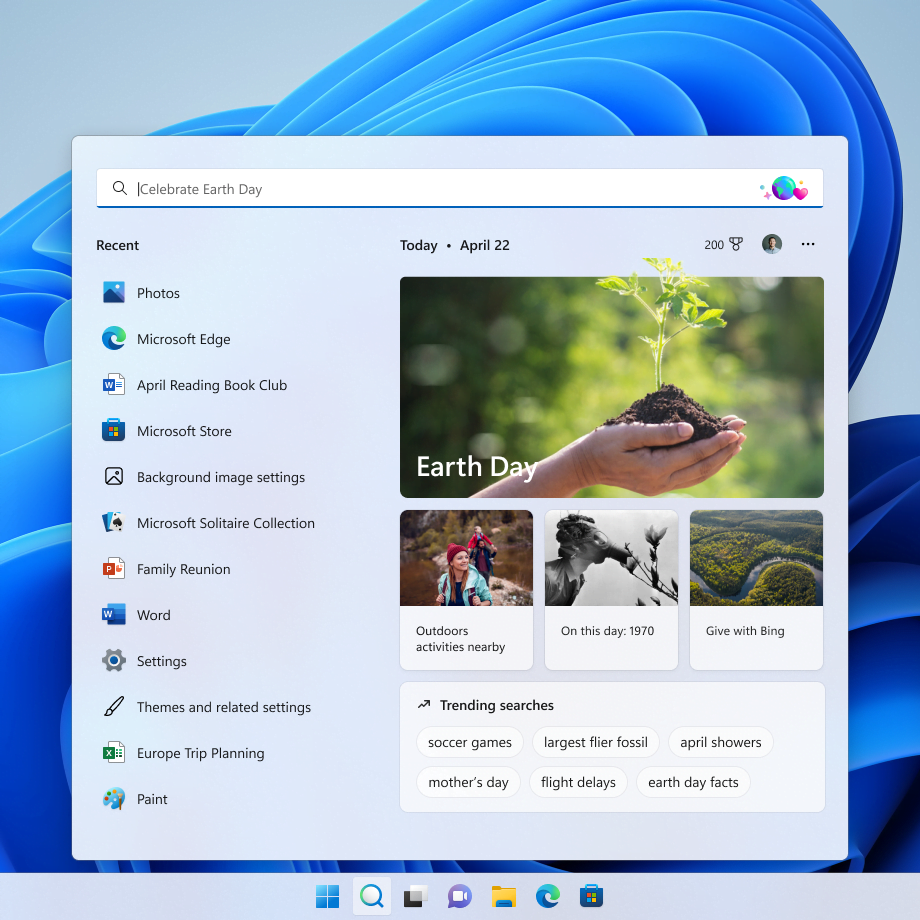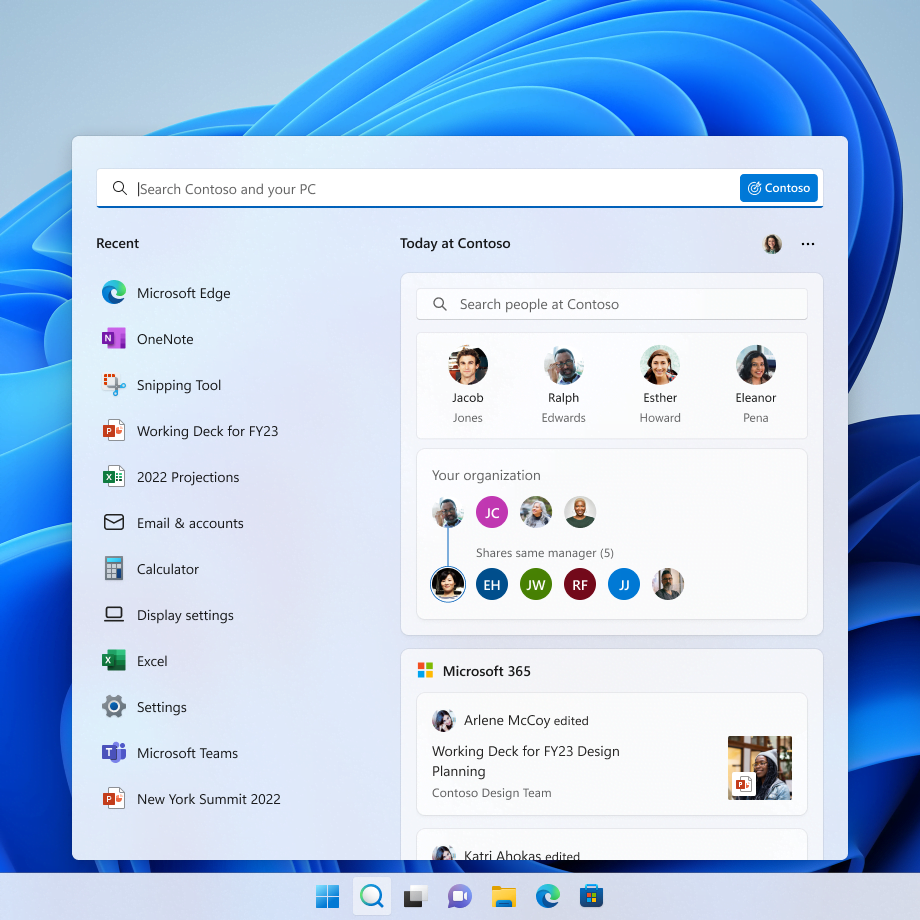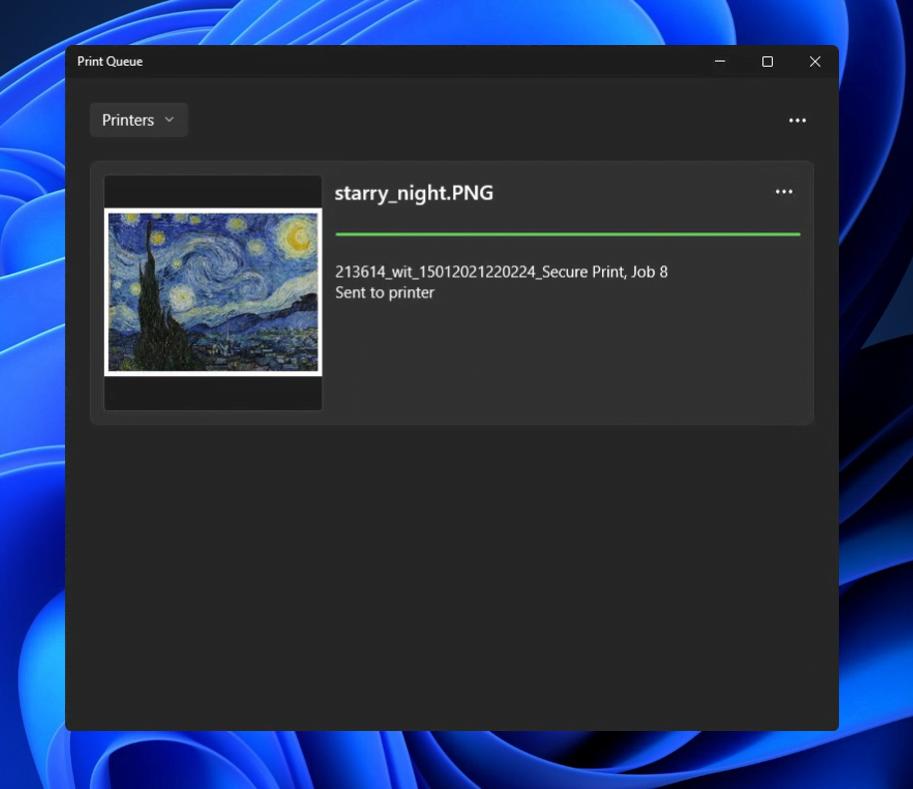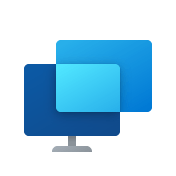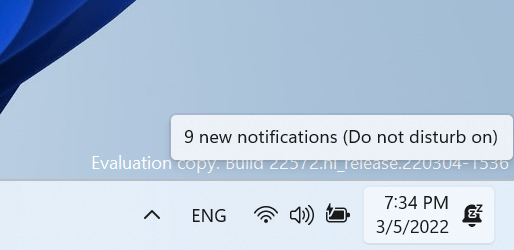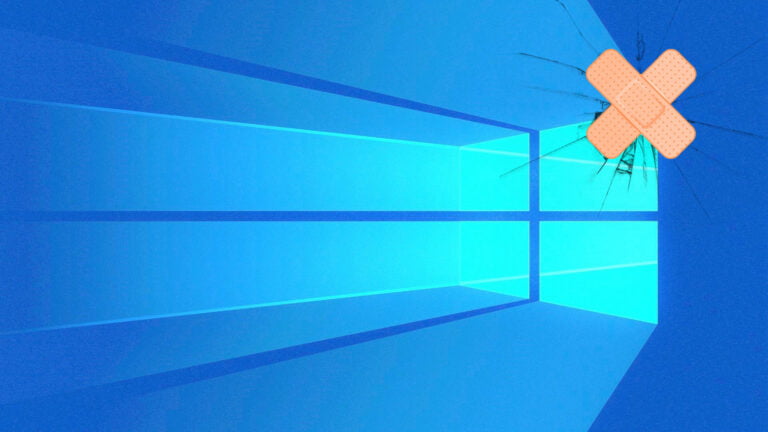Surface Go 3 termina de refinar el concepto de tablet con Windows para el segmento educativo. La tercera iteración del dispositivo viene a mejorar la falta de potencia que tanto se criticó en su anterior versión. El resto permanece inalterado en un dispositivo que mantiene el equilibrio en la balanza precio-potencia-portabilidad.
Hemos tenido la ocasión de probar la Surface Go 3 durante dos semanas, en las que me ha acompañado constantemente gracias a su reducido peso y tamaño. El dispositivo sorprende para bien, aunque debemos tener en cuenta el público al que está enfocado y cuáles son sus limitaciones.
| Surface Go 3 |
| Pantalla | 10,5″ IPS LCD
PixelSense 1920×1280
Relación de aspecto 3:2 |
| Procesador | Intel Core i3-10100Y
2 núcleos / 4 hilos @ 1,3 GHz (hasta 3,9 GHz) |
| Memoria RAM | 8 GB LPDDR3 |
| Almacenamiento | 128 GB SSD |
| Gráficos | Intel UHD Graphics 615 |
| Conectividad | WiFi 802.11ax
Bluetooth 5.0
4G |
| Puertos | USB-C
Jack 3.5
Surface Connect
Lector de tarjetas microSD |
| Cámara trasera | 8 Mpx |
| | 5 Mpx |
| Otros | Reconocimiento facial |
| Dimensiones y peso | 245 mm x 175 mm x 8,30 mm – 522 g |
| Batería | Hasta 10 horas |
| Sistema operativo | Windows 11 Home en modo S |
| Precio | 679 euros |
Surface Go 3, tamaño y peso ideales para portabilidad
Debo reconocer que acostumbrado a utilizar una Surface Pro 6, pensaba que pasar a las 10,5 pulgadas de Surface Go 3 iba a ser algo traumático. Sin embargo, la transición fue cuestión de minutos y no por lo tablet como tal, sino porque las teclas del Type Cover son más pequeñas… Tras 15 minutos en los que mis dedos se pegaban por pulsar la misma tecla, ya escribía con completa soltura.
En cuanto a la diagonal de 10,5 pulgadas no se nota escasa en ningún momento. Sí que es cierto que no vas a poder tener abiertas dos ventanas al mismo tiempo, pero no es algo que necesites cuando estás tomando notas con OneNote. Además, para trabajar siempre podemos conectar un monitor externo de mayor tamaño.

Sin embargo, lo mejor ha sido el peso de 554 gramos… Este factor ha sido determinante para que la Surface Go 3 se transformase en mi compañera de viaje en este tiempo. El dispositivo consiguió sustituir al cuaderno que suelo llevar a todas partes y convertirse en mi portátil, agenda y cuaderno habituales.
De esta manera, siempre que tenía que acudir a cualquier sitio, la Surface Go 3 venía conmigo. Pasaba de estar trabajando con el equipo en la oficina a ver una serie de Netflix en la cocina de mi casa o terminar de organizar mi día en la cama antes de irme a dormir. La versatilidad que te da este factor de forma, con este tamaño y peso es increíble.
Diseño continuista y una pantalla espectacular
Si hablamos del diseño, poco os podemos contar. Surface Go 3 es exactamente igual a sus predecesoras, siendo una versión pequeña de la Surface Pro 7 (que no de la Surface Pro 8). Su pequeño tamaño y el kickstand hacen del dispositivo algo muy versátil, como comentábamos en el apartado anterior.

Teniendo en cuenta que Surface Go 3 salía al mismo tiempo que Surface Pro 8, Microsoft podría haber aprovechado para renovar el diseño del pequeño de la familia. La verdad es que es algo que no se echa en falta en el día a día, pero incrementar la pantalla y reducir marcos es algo que se agradecería.
En cuanto a la pantalla, PixelSense consigue aprovechar el máximo de los efectos de color de Windows 11, como Acrylic o Mica. La resolución FullHD es más que suficiente para un dispositivo de 10,5 pulgadas, por lo que no vamos a pedir más en este aspecto. De hecho, se agradece que Microsoft no apueste por algo superior para no perjudicar a su autonomía.

El brillo máximo de alrededor de 400 nits hacen que el consumo multimedia sea exquisito, aunque se nos antoja corto cuando nos encontramos en exteriores. Esto es especialmente relevante si tenemos en cuenta el acabado en brillo, por lo que nos encontraremos con reflejos que serán algo molestos. Por otro lado, el ajuste automático de brillo funciona a la perfección.
Además, echamos en falta los perfiles de color que encontramos en la versión Pro del dispositivo… Y para los curiosos, el escalado por defecto de la pantalla viene al 150%, que es perfecto para su uso como tablet.
¿Era necesario algo más potente?
No. En un dispositivo como la Surface Go 3, pensado para lograr la máxima portabilidad y autonomía en un uso común del día a día, no echamos en falta una CPU más potente. El Intel Core i3 de 10ª generación ha demostrado ser más que competente para tareas de ofimática básica, entretenimiento y consumo de multimedia.
Este modelo, acompañado con 8GB de memoria RAM, ha sido capaz de desenvolverse con cualquier aplicación web, Microsoft Teams, TeamViewer, Visual Studio Code, WhatsApp, Unigram… ¡Eso sí! Si vais a utilizar aplicaciones como Teams, mi recomendación es descartar la variante de 4GB de RAM por su elevado consumo de memoria.

El único momento en el que hemos echado en falta algo más de potencia ha sido cuando Windows ha comenzado a instalar actualizaciones. Únicamente ha sido en esos momentos cuando hemos notado que al dispositivo le costaba más responder.
Además, los benchmarks no otorgan malos resultados al Intel Core i3-10100Y. A pesar de ser una CPU de serie Y con un TDP de 5W, logra resultados muy cercanos al i3-10110U que emplea un TDP de 15W. Es decir, a pesar de consumir una tercera parte, consigue acercarse en rendimiento al lograr alcanzar los 3,9 GHz (siempre que estemos conectados a la corriente).

| Cinebench R23 |
| Single Core | Multi Core |
Surface Laptop 4
Ryzen 7 4980U | 1263 | 7733 |
Dell XPS 13 9310
Intel Core i7-1165G7 | 1377 | 4647 |
| PCMark 10 |
| Esencial | Productividad | Media |
| Surface Laptop 4 | 9005 | 7534 | 5057 |
| Dell XPS 13 9310 | 9550 | 6777 | 4791 |
| Geekbench 5 |
| Single Core | Multi Core |
| Surface Laptop 4 | 1514 | 5488 |
| Dell XPS 9310 | 1164 | 6835 |
Si lo que queremos es algo más potente, tendremos que esperar a que Microsoft lance una Surface Pro en tamaño de 10,5 pulgadas… Porque, como os decía, estamos hablando de conceptos de dispositivo con bastantes diferencias.
En cuanto a los gráficos integrados HD Graphics 615, para el uso que mencionábamos antes es más que suficiente. De hecho, notamos que la Surface Go 3 mueve las animaciones de Windows 11 con mucha más fluidez que equipos con gráficos Xe que partían de Windows 10. Imaginamos que el venir de fábrica con la última versión del sistema operativo es un plus a la hora de optimizar el dispositivo.
En esta ocasión, no vamos a entrar a analizar los gráficos usando juegos, puesto que Surface Go 3 no es un dispositivo orientado hacia ese mercado… Aunque siempre podremos echar mano de Xbox Game Streaming junto con un mando por Bluetooth. En cuanto a tareas de edición multimedia, podremos hacer pequeños montajes con Photoshop o Premiere, pero sin exigir demasiado.
| 3DMark |
| Time Spy | Fire Strike |
| Surface Laptop 4 Radeon Vega 8 (cargador) | 991 | 2.503 |
| Surface Laptop 4 Radeon Vega 8 (batería) | 1.321 | 3.465 |
| Dell XPS 13 9310 Intel Iris Xe | 1.626 | 3.554 |
| Surface Laptop 3 Intel Iris Plus G7 | 894 | 2.381 |
| Surface Laptop 2 UHD Graphics 620 | 389 | 1.271 |
Si hablamos de almacenamiento, debemos tener en cuenta que con 128GB de memoria interna tendremos que contar con algún servicio de nube como OneDrive para no llenar el dispositivo. En cualquier caso, también podremos usar una tarjeta microSD como complemento, aunque echamos de menos una variante con algo más de capacidad.
La velocidad de lectura del SSD se encuentra dentro de lo esperable, aunque la velocidad de escritura de 373 MB/s se antoja algo escasa para una unidad de este tipo. En cualquier caso, es recomendable optar por esta versión en lugar de elegir la variante de Surface Go 3 con unidad de almacenamiento eMMC.
| CrystalDiskMark |
| Lectura (MB/s) | Escritura (MB/s) |
| Intel Core i3 + SSD | 1616,88 | 373,63 |
| Intel Pentium Gold + eMMC | 223,1 | 138,2 |
Surface Go 3 + Docking Station = Un combo necesario
En cuanto a conectividad, contamos con un puerto USB-C y jack de auriculares… Nada más y nada menos. Por lo tanto, tendremos que hacernos con una docking station o hub para conectar nuestros dispositivos si tenemos pensado hacer un uso de ordenador de escritorio.
En mi caso, fue muy sencillo, puesto que cuento con una docking station de Dell en la oficina. Simplemente, tuve que conectar el gadget por USB-C a la Surface Go 3 y a funcionar. Podríamos pedir un USB-A para complementar, pero se antoja complicado debido a las dimensiones del dispositivo.

También, contamos con conexiones inalámbricas de última generación. Con WiFi 6 podremos exprimir al máximo las conexiones de Internet o red local de 1 Gbps, y con Bluetooth 5.0 podremos conectar varios dispositivos como teclado, ratón o auriculares sin interferencias y con un mínimo consumo de energía.
Microsoft cumple con las 10 horas de autonomía prometidas
La autonomía es, sin duda, uno de los puntos fuertes de Surface Go 3. No hemos tenido que esperar a las últimas CPU Alder Lake de Intel, sino que el Intel Core i3-10100Y consigue hacer una magnífica gestión de la energía con su consumo de 5W.
Con el modo de energía «recomendado» de Windows 11, conseguimos sobrepasar las 8 horas de trabajo sin necesidad de utilizar el cargador. Navegando por Internet, viendo series y utilizando las aplicaciones de Microsoft 365, podremos realizar una jornada laboral sin sobresaltos.
Cámaras pensadas para Microsoft Teams
La cámara principal de 5 megapíxeles está pensada para sacar el máximo partido de las reuniones en Microsoft Teams. La cámara consigue obtener una buena luminosidad en condiciones de poca luz, la definición y los colores son buenos, y no encontramos la estela en el movimiento que vemos en otros dispositivos.

Además, encontramos doble micrófono con gran calidad, captando el sonido con gran naturalidad. Por lo tanto, no tendremos que optar por un micrófono o auriculares externos para realizar las videollamadas sin que se resientan ni el vídeo ni el audio.
En cuanto a la cámara trasera, Surface Go 3 incluye un sensor de 8 megapíxeles. El objetivo es conseguir que podamos emplear el dispositivo para realizar fotografías de pizarras o escanear todo tipo de apuntes.

Windows 11 no consigue desarrollar todo el potencial de Surface Go 3
Ahora, hablemos de la experiencia de uso en cuanto al software. Es necesario mencionar que el rendimiento del dispositivo nada más sacarlo de la caja es bastante mejorable, por lo que, si te acabas de hacer con una Surface Go 3, te recomiendo que pases por Windows Update… La diferencia de rendimiento entre el dispositivo nada más estrenarlo y después de actualizarlo es increíble.

Si utilizamos el equipo como ordenador o como portátil, con el teclado conectado, no notaremos ninguna diferencia con cualquier otro PC. La fluidez de las animaciones y la velocidad con la que se mueve el sistema es excelente teniendo en cuenta el hardware que tenemos por debajo.
Sin embargo, el problema lo tenemos cuando queremos hacer que Surface Go 3 haga la que debería ser su función principal: ser una tablet. Recordemos que Windows 11 ya no dispone de modo tablet como tal, sino que adapta la interfaz para que sea touch-friendly, pero la experiencia no termina de ser satisfactoria.

La falta de gestos para abrir componentes como el Menú Inicio o el Centro de Acciones es algo tedioso, y tampoco podemos alternar entre aplicaciones con facilidad… Si comparamos la interfaz con la de, por ejemplo, iPadOS, salimos perdiendo en muchos aspectos. Sin embargo, parece que Microsoft es consciente de ello y está trabajando para solucionarlo.